O NetFlow em roteadores Cisco é uma tecnologia importante porque fornece informações valiosas sobre o tráfego de rede, permitindo que as organizações compreendam e otimizem o desempenho de suas redes. Aqui estão algumas razões pelas quais o NetFlow é importante:
- Monitoramento de tráfego: o NetFlow permite que os administradores de rede coletem informações detalhadas sobre o tráfego de rede, incluindo a origem, destino, protocolo, portas e volume de dados. Isso é fundamental para entender como a rede está sendo usada e identificar tendências de tráfego;
- Solução de problemas: com o NetFlow, os administradores podem diagnosticar problemas de rede mais rapidamente, identificando gargalos, congestionamentos, pacotes descartados e outras anomalias de tráfego. Isso ajuda a reduzir o tempo de inatividade e a melhorar a qualidade da rede;
- Segurança: o NetFlow é uma ferramenta valiosa para a detecção de ameaças à segurança. Ele pode ajudar a identificar atividades suspeitas, como varreduras de portas, ataques de negação de serviço (DoS) e tráfego malicioso, permitindo uma resposta mais rápida a incidentes de segurança;
- Planejamento de capacidade: ao analisar os dados do NetFlow ao longo do tempo, as organizações podem fazer um planejamento de capacidade mais eficaz, dimensionando a rede de acordo com as necessidades e evitando congestionamentos futuros;
- Otimização de recursos: O NetFlow permite a alocação eficiente de recursos de rede, pois fornece informações sobre quais aplicativos e serviços estão consumindo largura de banda. Isso ajuda a priorizar o tráfego crítico e a otimizar o uso da largura de banda disponível;
Objetivos:
- Configurar Roteadores
- Configurar os PC’s
- Configurar Netflow
Topologia:
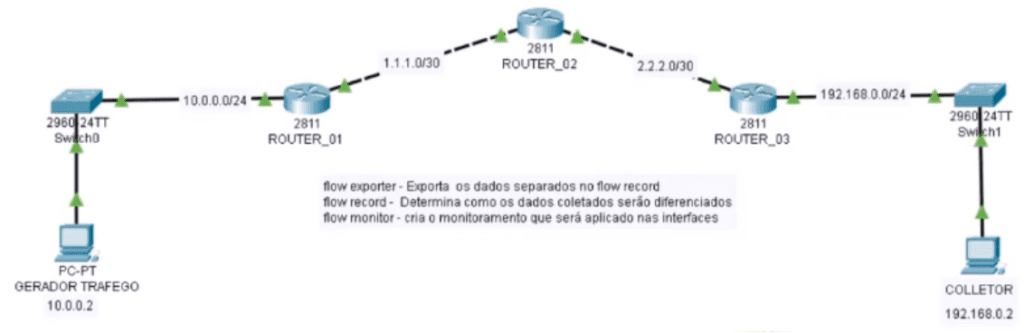
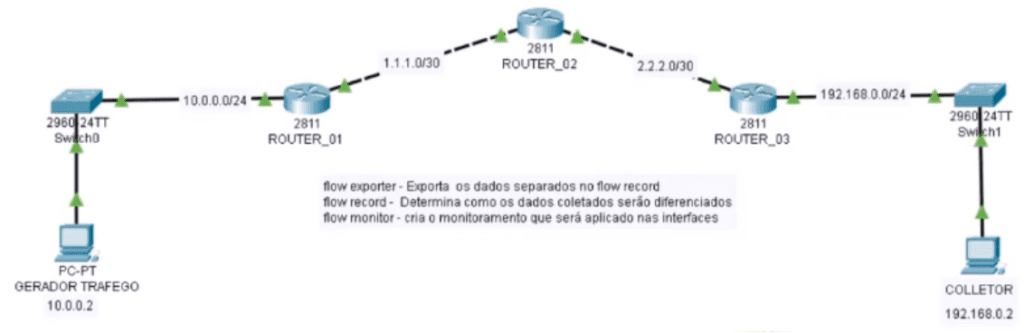
Em resumo, o Cisco Router Netflow (NetFlow em roteadores Cisco) desempenha um papel fundamental na gestão eficaz de redes. Assim, fornece informações cruciais para monitoramento, solução de problemas, segurança, planejamento de capacidade e otimização de recursos.
Dessa forma, é uma ferramenta indispensável para administradores de rede que desejam manter suas redes funcionando de maneira eficiente e segura.
Configurando RT-01
- Acesse o RT-01 e vá até a aba CLI
- Entre com o comando Enable para acessar o modo privilegiado.
- Entre com o comando configure terminal para entrar no modo de configuração
Vamos iniciar configurando as interfaces do RT-01 para isso, execute os seguintes comandos:
Interface FastEthernet0/0 🡺 Essa porta se conecta com Swtch0
Ip address 10.0.0.1 255.255.255.0
!


!
Interface FastEthernet0/1 🡺 Essa porta se conecta com o RT-02
Ip address 1.1.1.1 255.255.255.252
!
![]()
![]()
!
End
Agora, vamos realizar a configuração do protocolo de roteamento OSPF. Para isso, execute os comandos abaixo:
router ospf 100 🡺 Esse é processo do OSPF
network 10.0.0.0 0.0.0.255 area 0 🡺 Aqui está divulgando a rede lan local
network 1.1.1.0 0.0.0.3 area 0 🡺 Aqui está divulgando a rede diretamente conectada entre RT-01 e RT-02
!


Configurando RT-02
- Acesse o RT-02 e vá até a aba CLI
- Entre com o comando Enable para acessar o modo privilegiado.
- Entre com o comando configure terminal para entrar no modo de configuração
Vamos iniciar configurando as interfaces do RT-02 para isso, execute os seguintes comandos:
Interface FastEthernet0/1🡺 Essa porta se conecta com o RT-03
Ip address 3.3.3.1 255.255.255.0
!


Interface FastEthernet0/0 🡺 Essa porta se conecta com o RT-01
Ip address 1.1.1.2 255.255.255.252
!
![]()
![]()
End
Agora, vamos realizar a configuração do protocolo de roteamento OSPF. Para isso, execute os comandos abaixo:
router ospf 100 🡺 Esse é processo do OSPF
network 3.3.3.0 0.0.0.3 area 0 🡺 Aqui está divulgando a rede diretamente conectada entre RT-02 e RT-03
network 1.1.1.0 0.0.0.3 area 0 🡺 Aqui está divulgando a rede diretamente conectada entre RT-01 e RT-02
!


end
Agora, vamos iniciar as configurações do Netflow no RT-02. Na configuração do Netflow, vamos passar por 3 etapas.
- 1º: vamos configurar o Flow export – ele é responsável por exportar os dados;
- 2º: Flow record – Determina como os dados coletados serão diferenciados;
- 3º Flow monitor – cria o monitoramento que será aplicado nas interfaces dos roteadores.
Então, vamos iniciar as configurações os seguintes comandos dentro do modo de configuração global
flow exporter EXRT02 🡺 Ele é responsavel por exportar os dados
destination 192.168.0.2 🡺 Endereço IP do PC- Coletor
source FastEthernet0/1 🡺 Interface do RT-2 que aponta para o RT-03
transport udp 9996 🡺 Porta do Netflow


Assim, concluímos a configuração do FLOW EXPORT. Vamos realizar a configuração do FLOW RECORD
Flow record RRT02 🡺 Determina como os dados coletados serão diferenciados
match ipv4 source address 🡺 indentifica o endereço ip da origem que gerou o trafego
match ipv4 destination address 🡺 indentifica o endereço ip da destino
match transport destination-port 🡺 indentifica o porta de serviço de destino
collect timestamp sys-uptime first 🡺 indentifica horario do trafego
collect timestamp sys-uptime last 🡺 indentifica horario do trafego
collect counter bytes 🡺 indentifica bytes trafegados
collect counter packets 🡺 indentifica pacotes trafegados
!


Agora, vamos configurar o FLOW MONITOR. Então, execute os seguintes comandos para aplicar a configuração:
flow monitor MRT02 🡺 Cria o monitoramento que será aplicado nas interfaces dos roteadores
record RRT02 🡺 Ele é responsavel por exportar os dados
exporter EXRT02 🡺 Ele é responsavel por exportar os dados
!


!
Agora, para concluirmos as configurações do netflow no RT02, vamos aplicar as configurações do Netflow nas interfaces que serão monitoradas para coletas das informações. Para isso, execute os comandos abaixo dentro das interfaces.
Interface fastEthernet0/0 🡺 Interface do RT-02 que aponta para o RT-01
Ip flow monitor MRT02 input 🡺 Coletar informações do trafego de entrada
Ip flow monitor MRT02 output 🡺 Coletar informações do trafego de saída
!


Com o comando show flow monitor, podemos ver as configurações aplicadas:
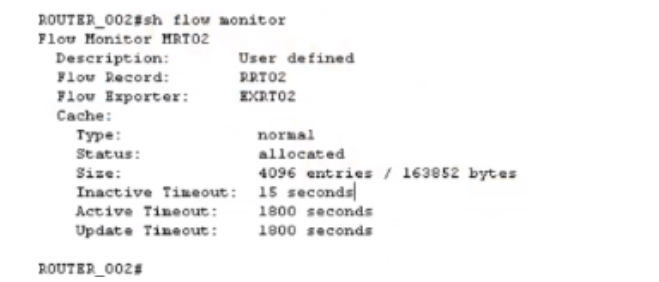
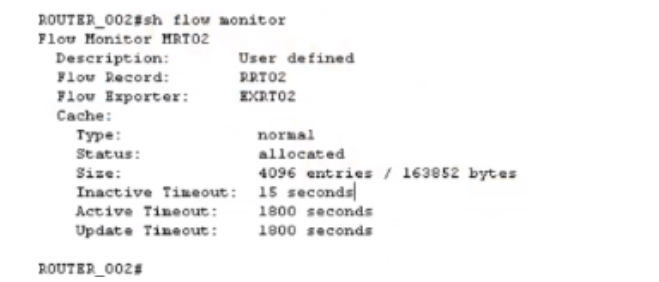
Configurando RT-03
- Acesse o RT-03 e vá até a aba CLI
- Entre com o comando Enable para acessar o modo privilegiado.
- Entre com o comando configure terminal para entrar no modo de configuração
Vamos iniciar configurando as interfaces do RT-03 para isso, execute os seguintes comandos:
Interface FastEthernet0/0 🡺 Interface do RT-03 diretamente conectada com RT-02
Ip address 3.3.3.2 255.255.255.0
!


Interface FastEthernet0/0 🡺 Interface do RT-03 diretamente conectada com Swtch1
Ip address 192.168.0.1 255.255.255.0
!


end
Agora, vamos realizar a configuração do protocolo de roteamento OSPF. Para isso, execute os comandos abaixo:
router ospf 100 🡺 Processo do OSPF
network 3.3.3.0 0.0.0.3 area 0 🡺 Aqui está divulgando a rede diretamente conecta com RT-02
network 192.168.0.0 0.0.0.255 area 0 🡺 Aqui está divulgando a rede Lan
!
end
Configurando PC – GERADOR DE TRÁFEGO
- Acesse os PC’s e vá até a aba Desktop
- Em IP Configuration.
- Selecione Static
ipv4 address: 10.0.0.2
Subnet mask: 255.255.255.0
Default Gateway: 10.0.0.1
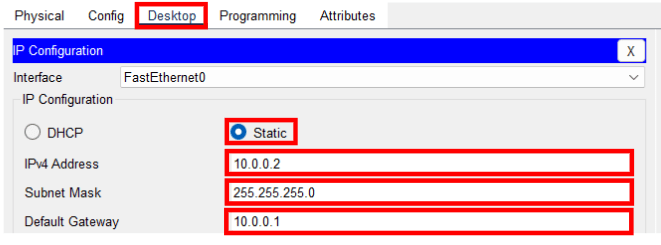
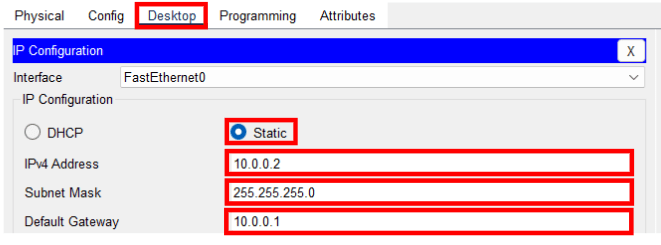
Configurando PC – COLETOR
- Acesse os PC’s e vá até a aba Desktop
- Em IP Configuration.
- Selecione Static
ipv4 address: 192.168.0.2
Subnet mask: 255.255.255.0
Default Gateway: 192.168.0.1
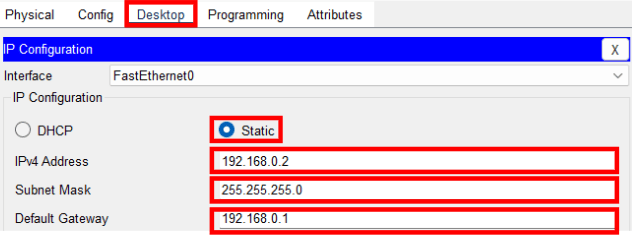
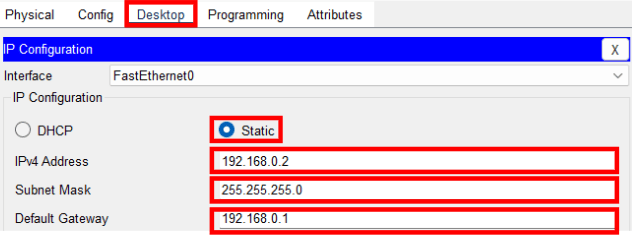
Realizando Testes
- Acesse os PC-GERADOR DE TRAFEGO e vá até a aba Desktop
- Acesse Traffic Generator
Adicionar o endereço ip de destino – ip do PC Coletor
Adcionar o endereço ip de origem – ip do PC Gerador de trafego
Clicar em Send – para gerar o trafego
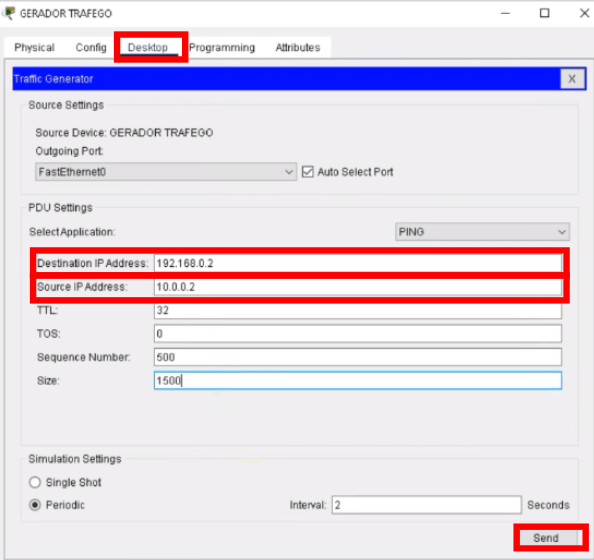
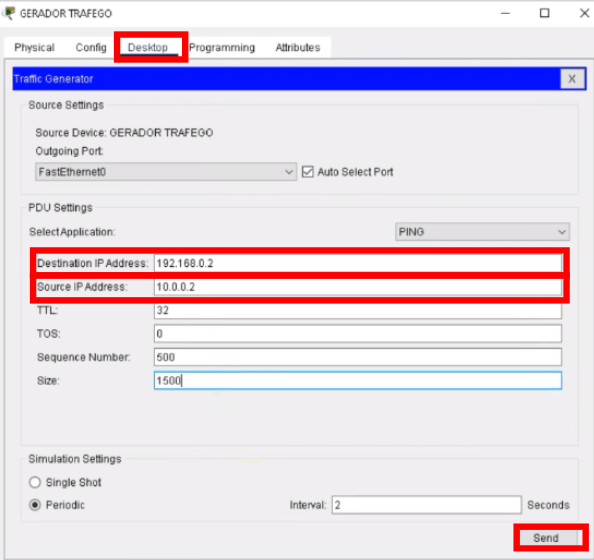
- Acesse o PC-COLETOR e vá até a aba Desktop
- Acesse Netflow Collector
Será gerado um gráfico com os dados coletados da rede
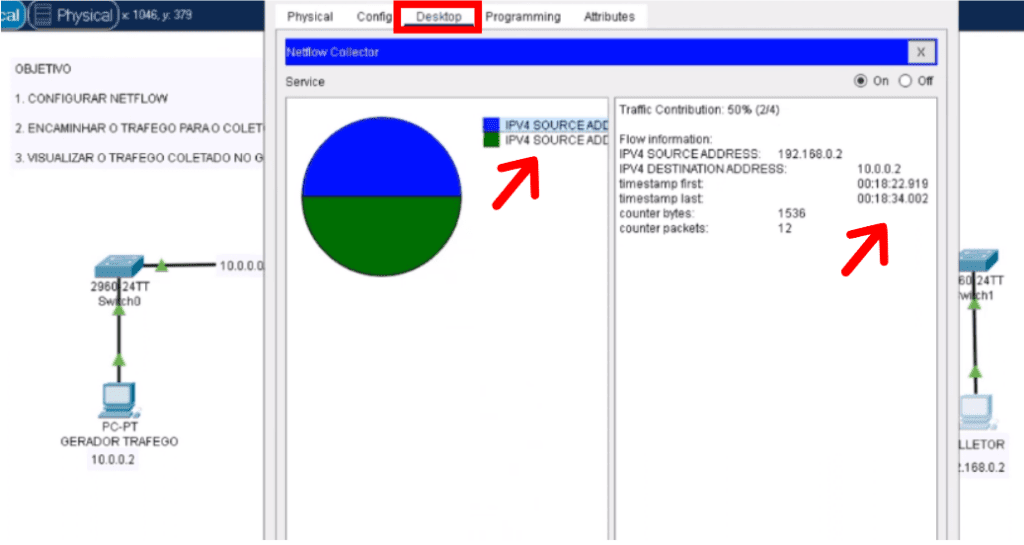
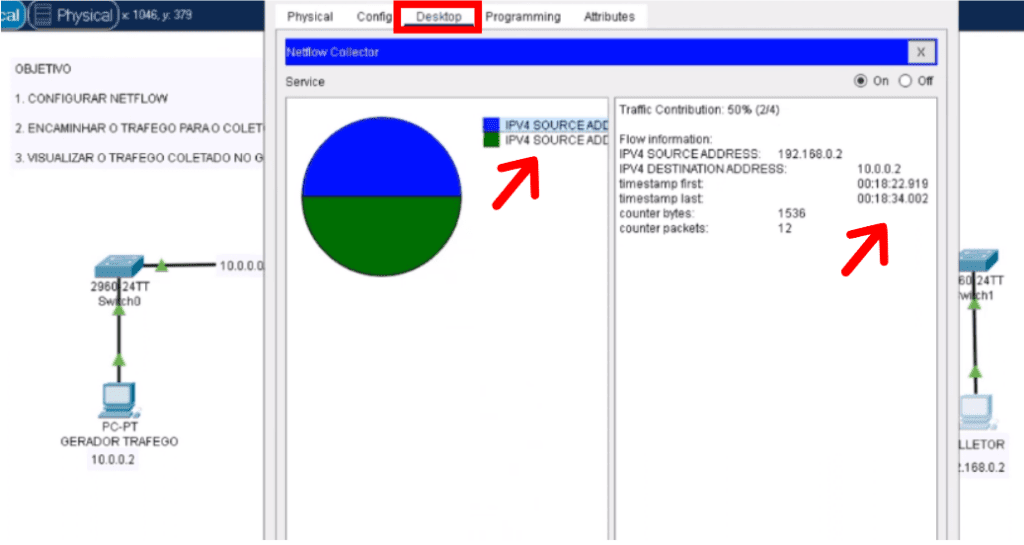
Para um melhor entendimento do laboratório, acompanhe o passo a passo no video completo do Youtube pelo link: https://www.youtube.com/watch?v=_Bq87sv4GpQ






